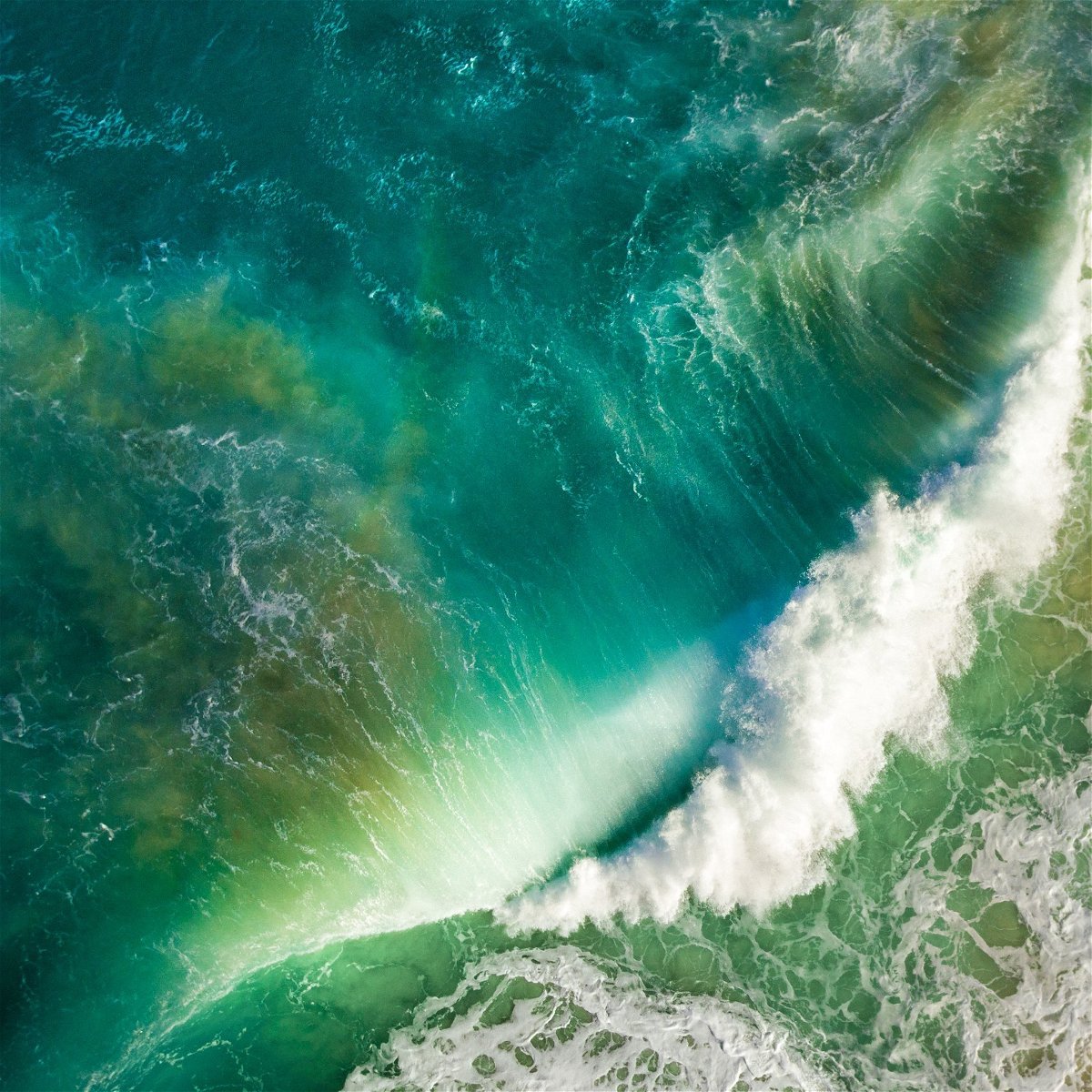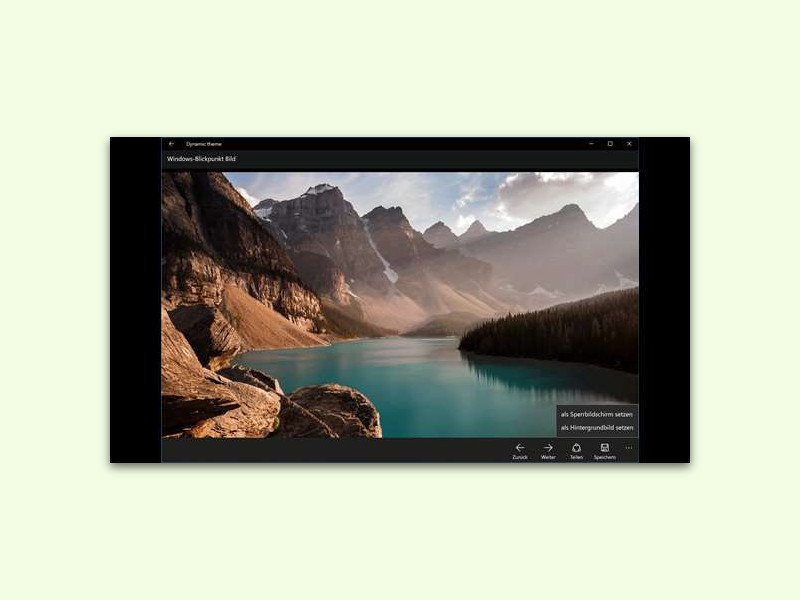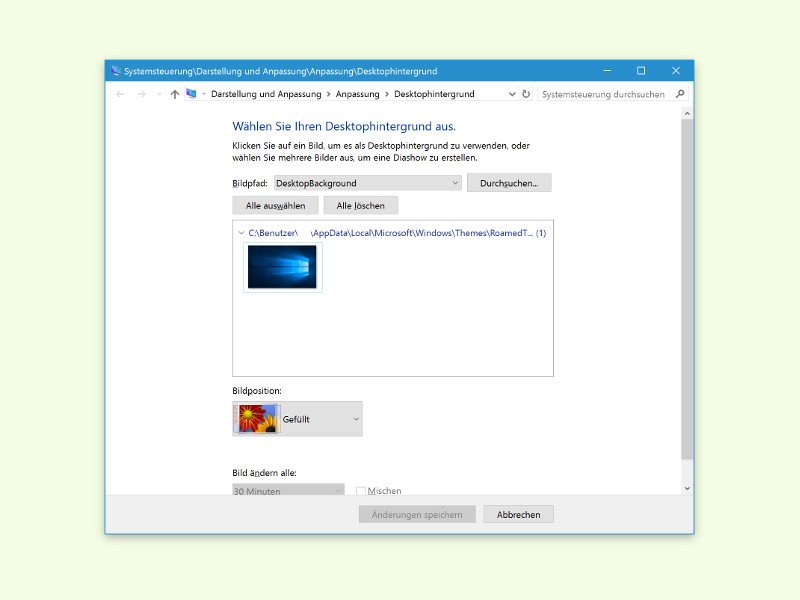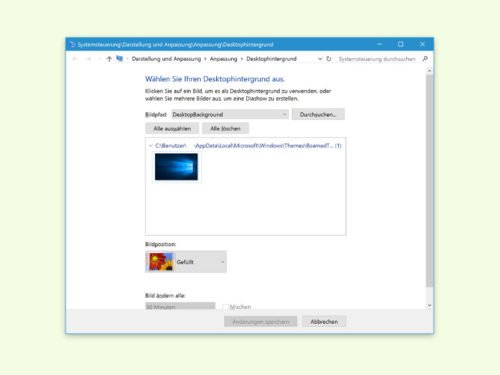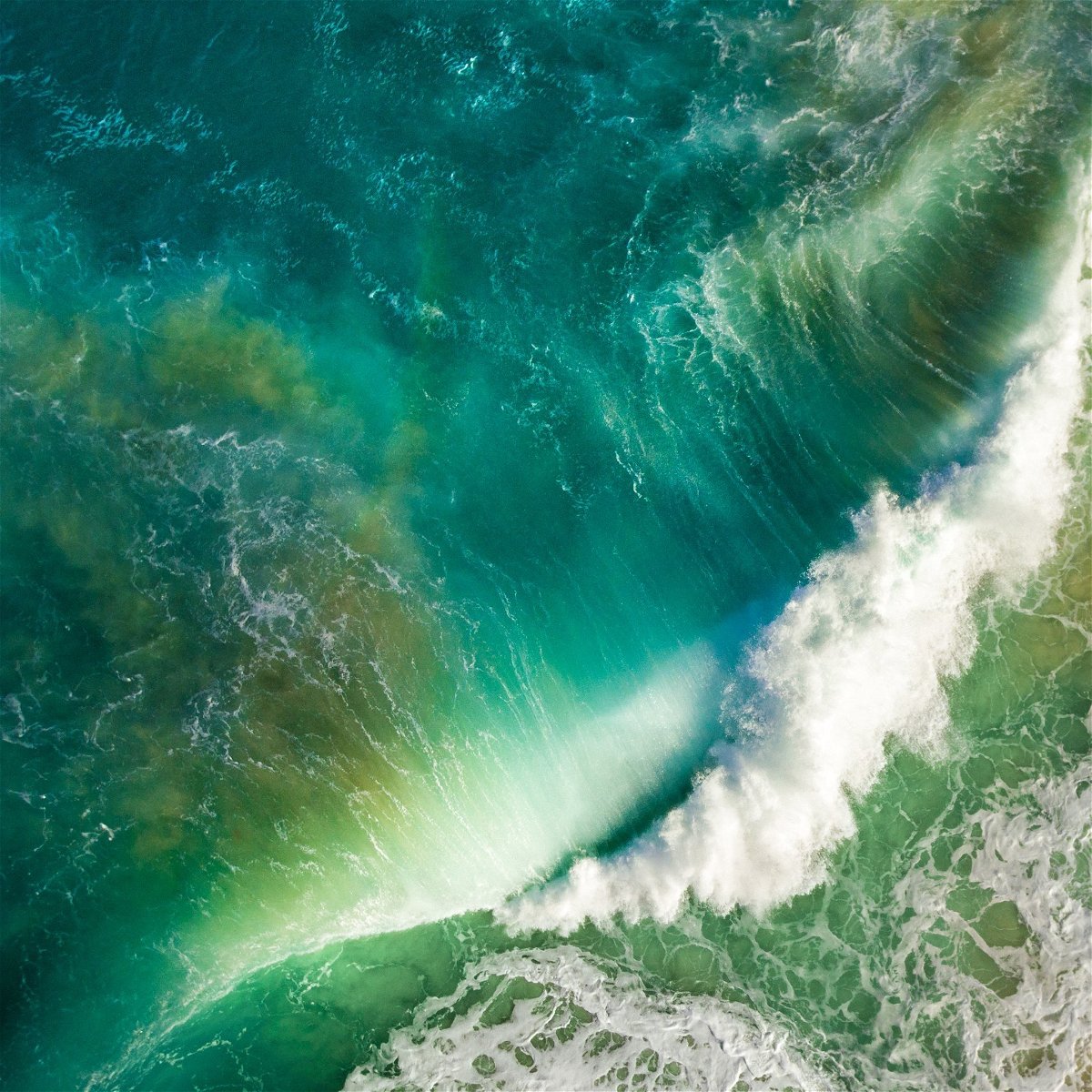
18.06.2016 | iOS
Jedes Mal, wenn Apple ein neues System für iPhone und Co. vorstellt, ist auch ein neuer schicker Hintergrund dabei. Auch iOS 10 ist da keine Ausnahme. Wer möchte, kann das Bild auch auf anderen iPhones und iPads als Hintergrund einrichten – Download hier.
Das Hintergrund-Bild von iOS 10 hat eine Auflösung von 2048 mal 2048 Pixeln, wodurch es sich optimal für jedes iOS-Gerät und sogar für den Computer eignet. Zur Anzeige der großen Version einfach unten auf die Miniatur-Ansicht klicken oder tippen. Das große Bild dann lokal speichern, dann lässt es sich als Wall-Paper einrichten.
Tipp: In iOS kann das Bild über die Fotos- oder Einstellungs-App als Hintergrund festlegen.

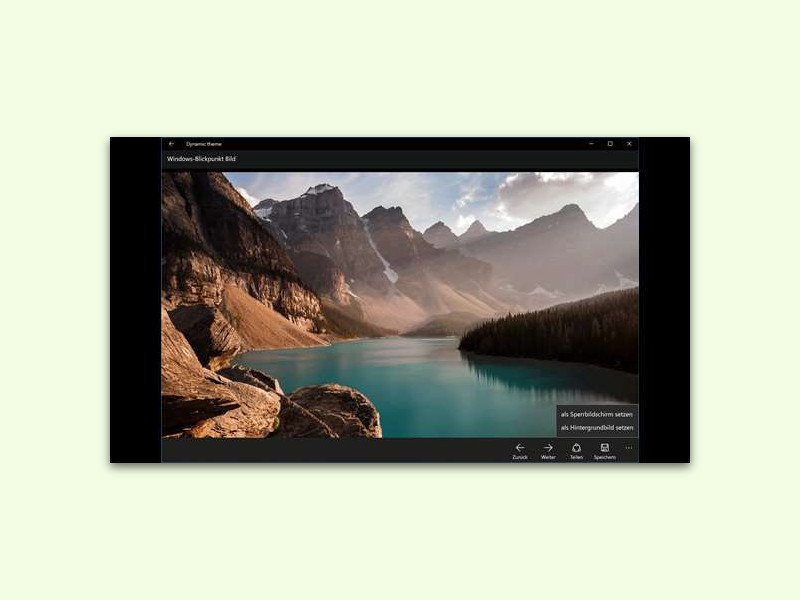
20.05.2016 | Windows
Wenn der PC gerade nicht verwendet wird, sperrt Windows 10 den Monitor, damit andere nicht schnüffeln können. Auf diesem Sperr-Bildschirm wird immer wieder ein anderes Bild präsentiert. Mit einem Trick lassen sich die Bilder auch dauerhaft downloaden und nutzen.
Dazu installiert man einfach die App Dynamic theme aus dem Windows Store. Diese kostenlose App präsentiert sämtliche Spotlight- und Bing-Hintergründe in hoher Auflösung. Über die integrierte Download-Funktion kann der Nutzer die Bilder nach Wunsch auch auf der Festplatte als Datei speichern – oder direkt als Hintergrund für den Desktop einrichten.
GRATIS-Download Dynamic theme für Windows 10

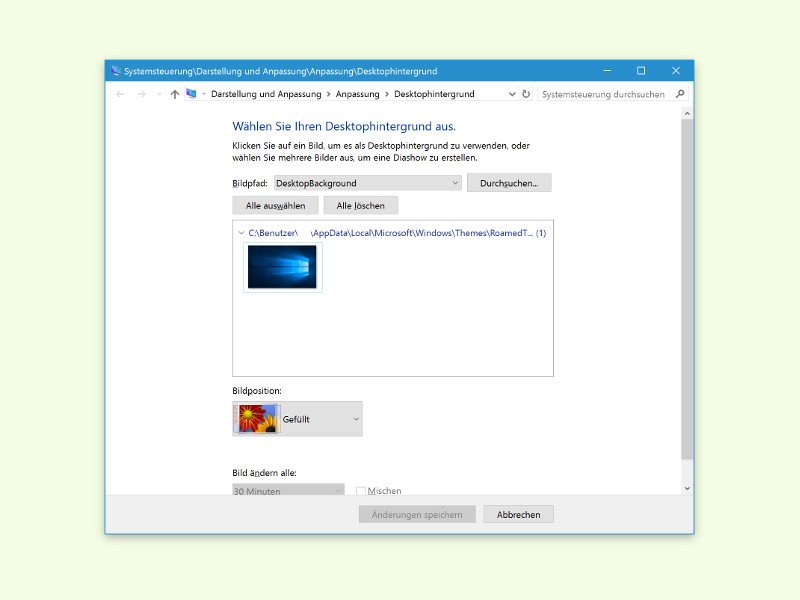
25.04.2016 | Windows
In Windows 10 lässt Microsoft immer mehr Optionen der klassischen System-Steuerung in die neue Einstellungs-App umziehen. Dabei gehen aber einige erweiterte Optionen verloren – etwa die Möglichkeit, jedem Bildschirm sein eigenes Wall-Paper zu geben.
Mit einem Trick lässt sich aber auch in Windows 10 für jeden Monitor ein anderes Hintergrund-Bild zuordnen. Dazu die folgenden Schritte ausführen:
- Als Erstes gleichzeitig [Windows]+[R] drücken und so den Ausführen-Dialog öffnen.
- Jetzt Folgendes eintippen und mit [Enter] bestätigen:
control /name Personalization /page pageWallpaper
- Damit öffnet sich ein Bereich der System-Steuerung, auf den sonst nicht mehr zugegriffen werden kann.
- Hier mit der rechten Maustaste auf das gewünschte Bild klicken und es für einen der aufgelisteten Monitore festlegen.
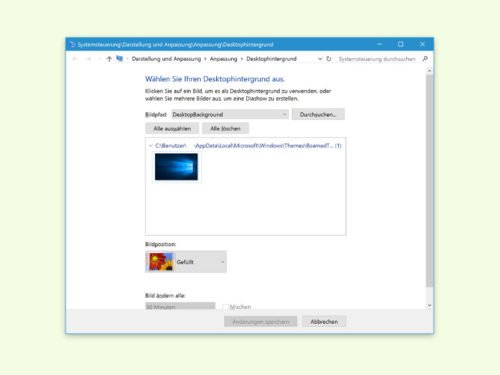

12.03.2015 | Tipps
Frühlingszeit ist Blumenzeit: Wer jetzt gern seinen Desktop mit frischen Farben dekorieren will, findet hier 4 kostenlos nutzbare Hintergrundbilder. Schluss mit dem tristen Winter-Grau, her mit freundlichen, leuchtenden Farben!
Wie immer lassen sich die Wallpaper auf dem eigenen Computer speichern, indem man mit der rechten Maustaste auf ein Bild klickt und dort „Link speichern unter“, „Linkziel speichern unter“, „Ziel speichern unter“ oder „Verknüpfte Datei laden unter“ anklickt. Zum Schluss das geladene Bild im Explorer oder Finder heraussuchen und über die rechte Maustaste als Schreibtischhintergrund festlegen.